身份证电子扫描件如何做?
Hello!大家好,我是阿广,相信很多朋友们也遇到过这种类似的问题,那么对于身份证电子扫描件如何做?下面就把解决这种问题的方法给大家分享一下,希望可以帮助到大家。(⊃‿⊂)
原料/工具
扫描仪
电脑
方法/步骤
第1步
以使用扫描仪操作为例,首先将身份证头像面朝下放在扫描仪的玻璃面板上。

第2步
盖住扫描仪盖后点击电脑中安装好的扫描仪启动应用程序。
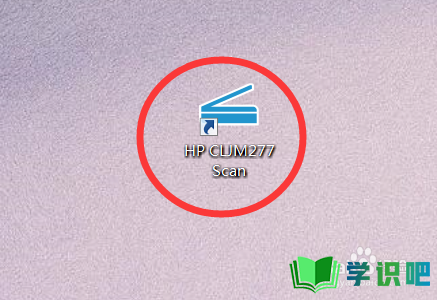
第3步
打开后选择需要保存的扫描照片的格式,例如选择JPEG格式。
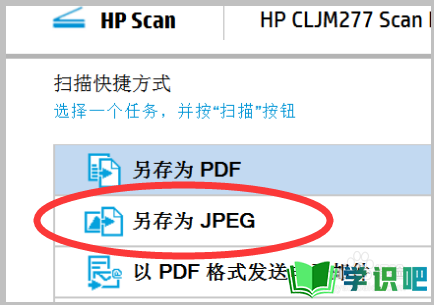
第4步
然后在窗口的左侧另存为中可以选择双面手动的纸张页面。
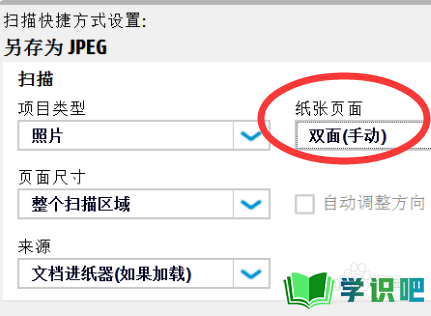
第5步
接着在下方的图像栏选择彩色模式,并检查文件类型是否是选择的JPEG。
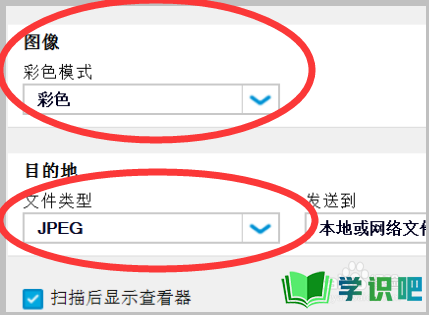
第6步
全部设置好之后点击窗口右下角的“扫描”按钮即可对身份证头像面进行操作,再翻面按同样步骤扫描即可。
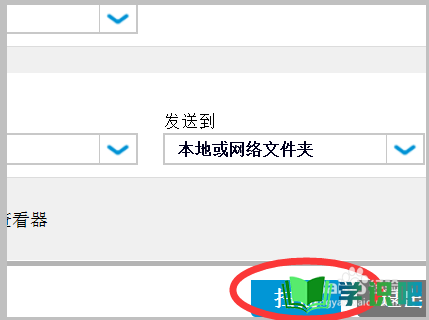
第7步
总结:
1、以使用扫描仪操作为例,首先将身份证头像面朝下放在扫描仪的玻璃面板上。
2、盖住扫描仪盖后点击电脑中安装好的扫描仪启动应用程序。
3、打开后选择需要保存的扫描照片的格式,例如选择JPEG格式。
4、然后在窗口的左侧另存为中可以选择双面手动的纸张页面。
5、接着在下方的图像栏选择彩色模式,并检查文件类型是否是选择的JPEG。
6、全部设置好之后点击窗口右下角的“扫描”按钮即可对身份证头像面进行操作,再翻面按同样步骤扫描即可。
温馨提示
以上就是“身份证电子扫描件如何做?”的全部内容了,小编已经全部分享给大家了,希望大家能学到新的知识!最后,小编希望以上分享的内容对大家有所帮助,如果觉得还不错就给小编点个赞吧!(⊃‿⊂)
